無需下載重裝軟件也能搬家
孫敏
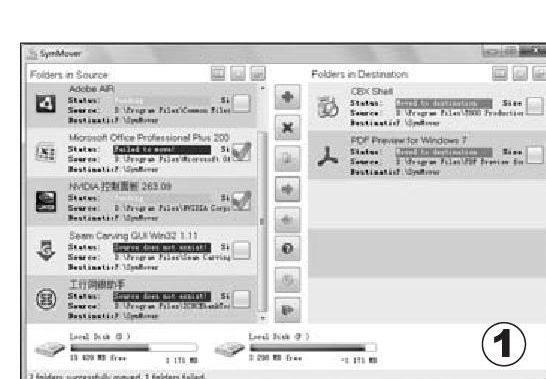
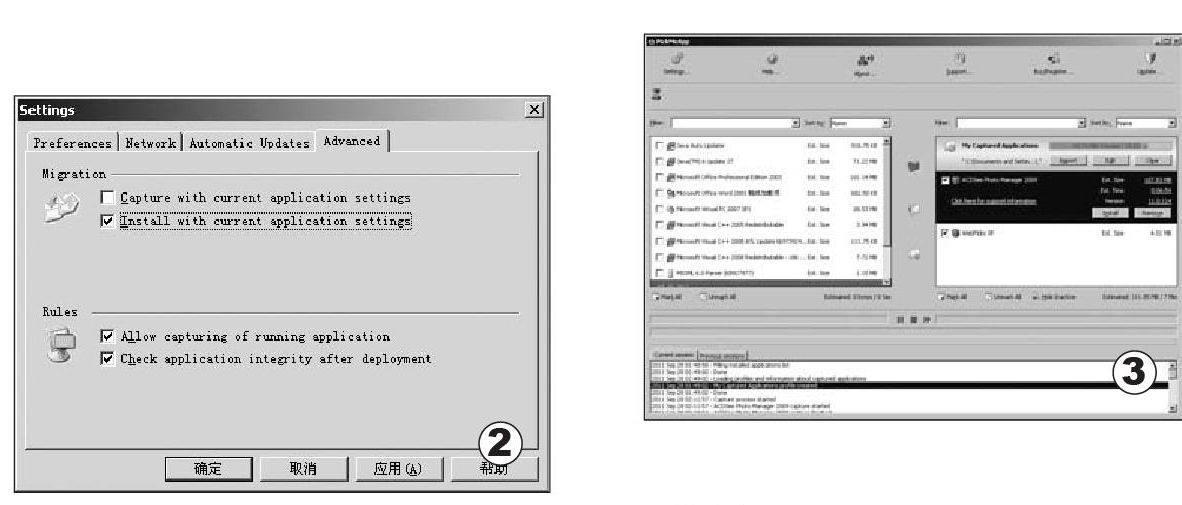
搬家,在生活中總被解讀為喬遷之喜,但是對電腦用戶來說,給電腦中的軟件搬家可不是一件好玩的事。因為你不僅要重新執行安裝過程,而且其中的個性化設置也必須從頭來過。那么,當分區爆滿或是面臨系統重裝時,我們能不能另辟蹊徑,把已經安裝的軟件連同原有設置,完好無損地搬到其它分區或其它Windows系統中呢?
把軟件搬到其它分區
如果因頻繁地往系統默認分區安裝軟件,造成分區爆滿、系統運行緩慢的現象,那么可以利用SymMover把安裝好的程序直接移動到其它空閑分區,這樣既免去了下載安裝之苦,又保留了軟件的所有個性化設置。
SymMover的原理是利用硬鏈接改變系統對軟件的指向。該軟件只能應用在Vista、Win7中,并且只支持NTFS分區。運行SymMover,首先在界面中部單擊“+”按鈕,打開已安裝程序列表,選中要搬走的軟件名稱,單擊Add Folder按鈕,將軟件添加到主界面左側窗格。然后在左側勾選所有要轉移的軟件,單擊界面中部的文件夾狀按鈕,在彈出的對話框中指定要轉移到的目標分區的文件夾。最后單擊界面中部的綠色的右向箭頭按鈕,所選軟件便被移動到目標分區,而該軟件在桌面上的快捷方式沒有任何變動,使用也沒有任何問題(如圖1)。
如果誤搬了某個軟件也不要緊,只需在主界面右側窗格里選中軟件名稱,單擊界面中部的黃色左向箭頭,就能把誤搬的軟件重新搬回原來的位置。
把軟件搬到其它系統
如果系統崩潰需要重裝,我們也可以利用PickMeApp這款軟件,把舊系統里的軟件搬進U盤備份起來,待安裝完系統后,再把軟件搬到新系統中。
備份舊系統的軟件
準備一塊U盤,把PickMeApp安裝到U盤里,然后把U盤連接到舊系統上,運行安裝文件夾里的PickMeApp.exe文件,此時在界面左側的窗格里,就會看到舊系統中安裝的軟件。單擊界面上方的Settings按鈕,在打開的對話框中切換到Advanced標簽,勾選“Install with current application settings”選項,單擊“確定”按鈕完成,這樣能把軟件的個性化設置一同捕獲(如圖2)。
接下來從主界面左側窗格勾選想要搬走的軟件,單擊界面中部的第一個按鈕“Capture marked application(s) to the active profile”,PickMeApp即會開始對勾選的軟件進行備份。待進度條完成后,軟件名稱便顯示在右側窗格里。可以看到,每個軟件圖標上會有一個綠色圓形標記,表明系統中已安裝該軟件。備份的軟件默認存放在安裝目錄下的TAPPS文件夾中,格式為TAG。為防止備份出錯,不建議大家在軟件運行時執行備份。
恢復到新系統中
系統重裝完后,把U盤連接到電腦,運行其中的PickMeApp.exe文件打開程序界面。在右側窗格單擊Import按鈕,在彈出的對話框中選擇U盤里TAPPS文件夾中的所有TAG文件打開,那么之前備份的軟件名稱便會被導入,出現在右側窗格。從中勾選要恢復的軟件名稱,單擊界面中部的第二個按鈕,PickMeApp便會將捕獲的軟件全部恢復到新系統中(如圖3)。
Tips:
有些軟件依賴于特定的硬件配置,因此無法被PickMeApp捕獲。軟件的官網提供了支持與不支持的部分軟件列表,大家可以前往http://t.cn/zl3fOCR查看。另外,某些軟件的序列號也不會被捕獲,建議大家在重裝前找出序列號,之后再重新注冊。

